Забывание друга или дня рождения родственника может привести к не совсем идеальным ситуациям. К счастью, в современном цифровом веке есть много способов напомнить о дне рождения. Чаще всего мы получаем уведомления о FacebookНо все больше и больше людей стараются держаться подальше от социальной сети – или просто не добавляют день рождения в свой профиль – поэтому есть риск, что вы можете пропустить важное событие. В качестве дополнительного уровня защиты от таких неудач вы также можете добавить дни рождения в свой Календарь Google. Добавление дня рождения в календарь звучит как довольно простой процесс, но он не так интуитивно понятен, как вы думаете. Существует два основных способа добавления дня рождения в Календарь Google. Мы дадим вам пошаговое руководство для каждого ниже.
Добавьте день рождения в Календарь Google через ваши контакты
Существует одно важное предостережение о добавлении дней рождения с помощью этого метода, а именно то, что в Календаре Google в настоящее время нет встроенной поддержки уведомлений о днях рождения. Это означает, что, если вы не используете свой Календарь регулярно, есть большая вероятность того, что вы пропустите день рождения. Тем не менее, если их достаточно, продолжайте читать. Если нет, перейдите ко второй части этого практического руководства.
Несколько удивительно, что добавление дней рождений не выполняется в приложении Календарь. Вот что вы должны сделать вместо этого:
Шаг 1:
Перейдите к контакту, для которого необходимо добавить день рождения, в приложении «Контакты», нажмите «Изменить контакт», а затем «Дополнительные поля» внизу.
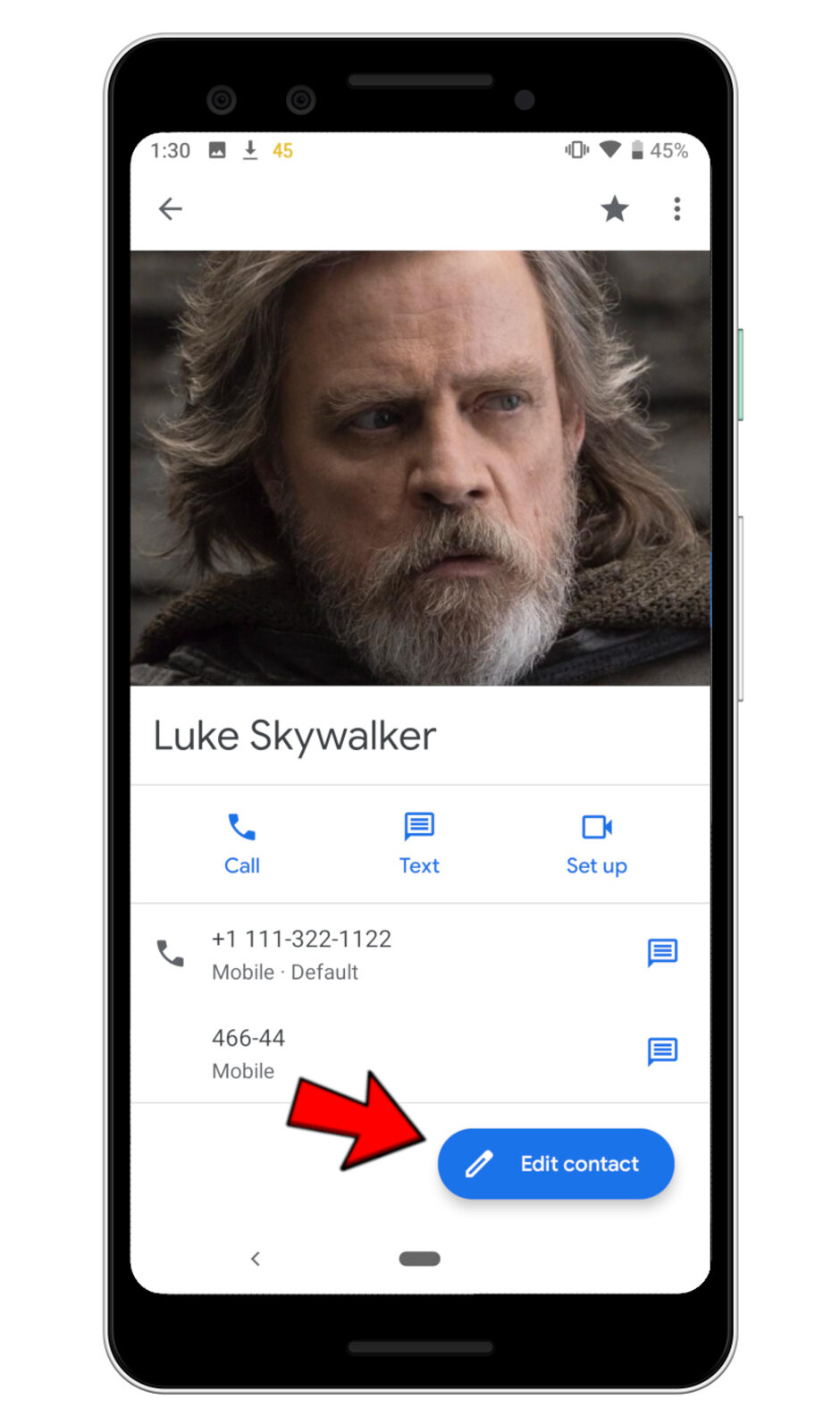
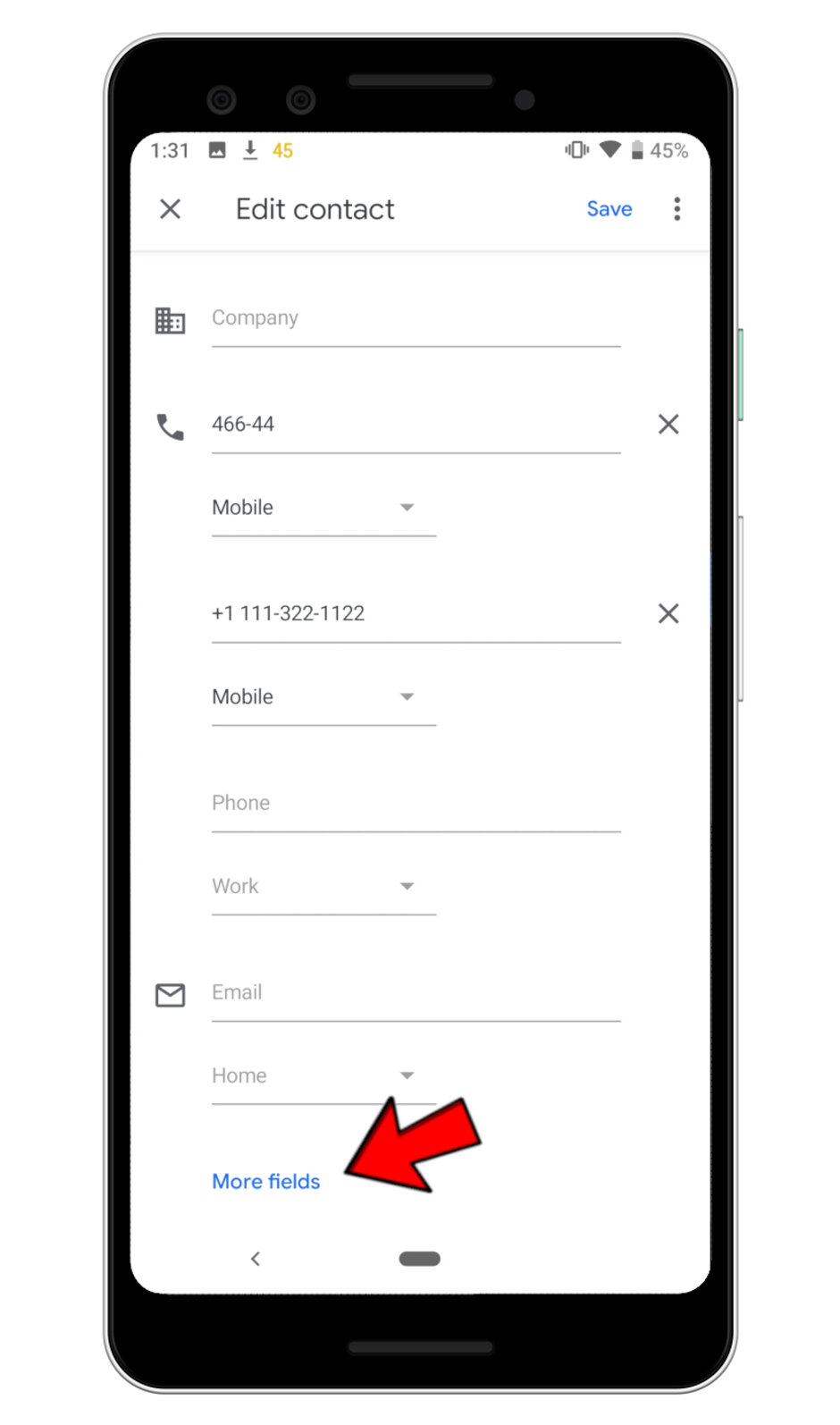
Шаг 2:
Прокрутите вниз, пока не найдете поле для дня рождения и нажмите на поле даты, чтобы выбрать дату. Когда это будет сделано, нажмите «Сохранить».
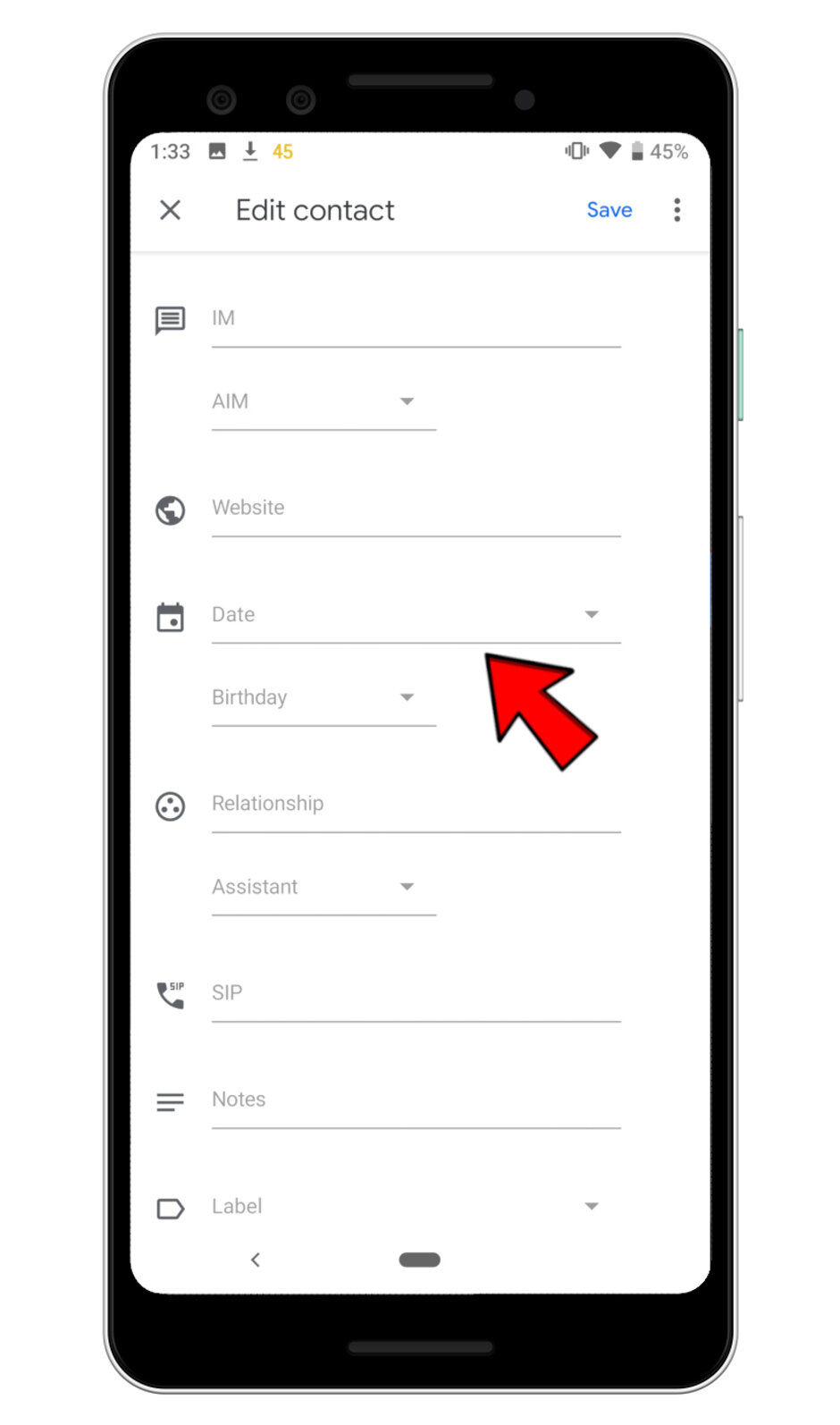
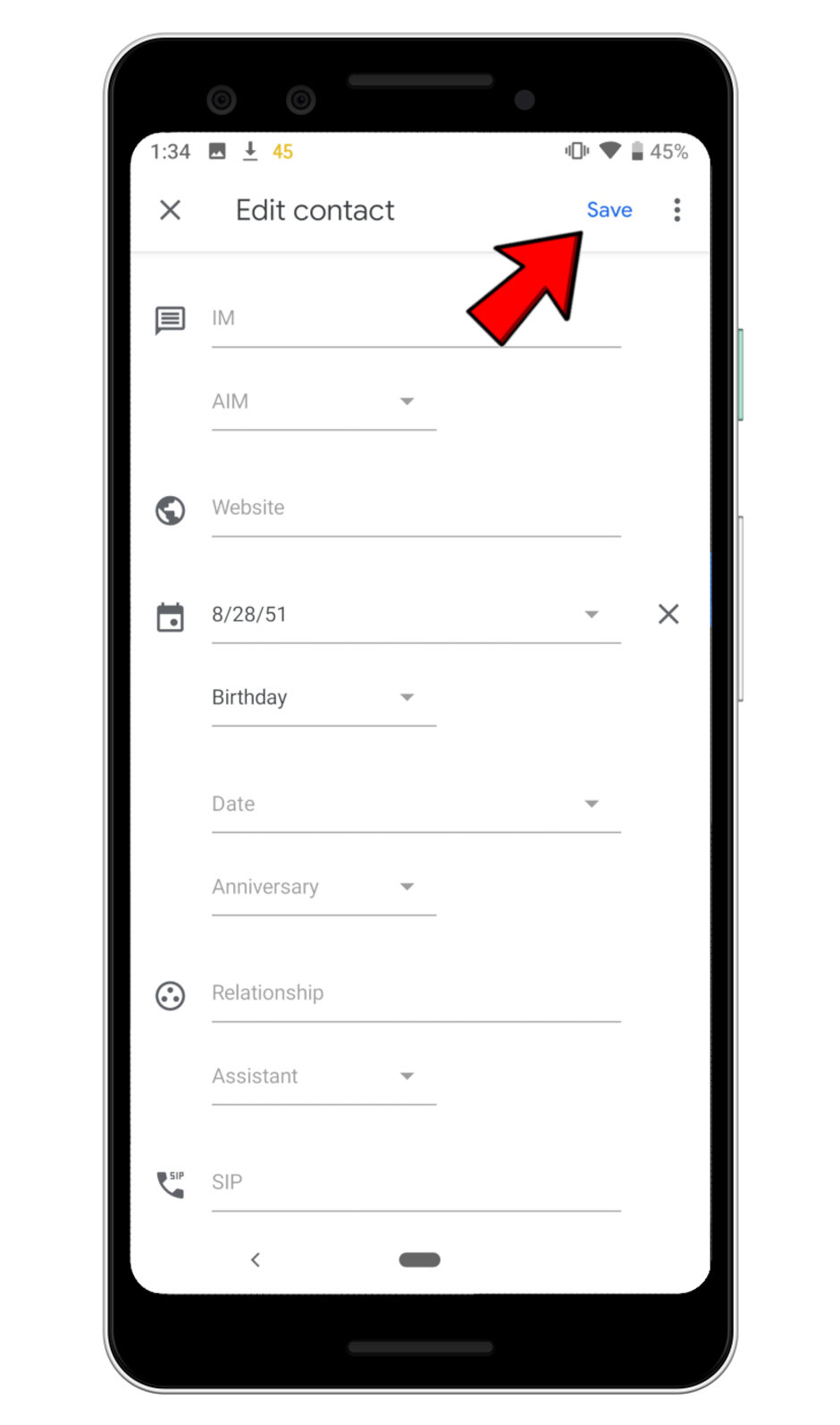
Шаг 3:
Перейдите в приложение Google Calendar. День рождения будет отображаться после синхронизации Календаря с Контактами, но если вы хотите ускорить процесс, нажмите на три точки в верхнем правом углу, а затем нажмите «Обновить». И вуаля! День рождения там!
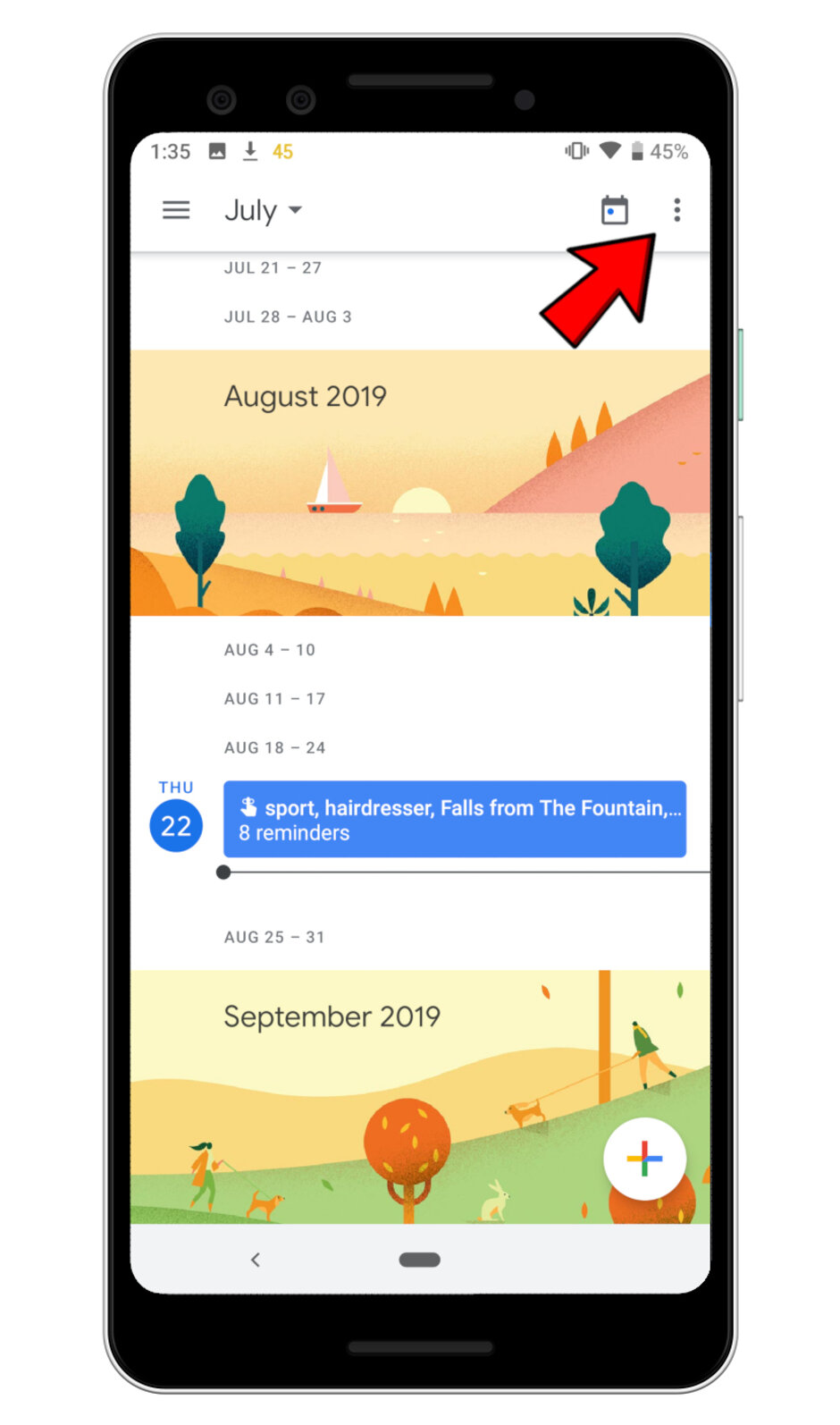
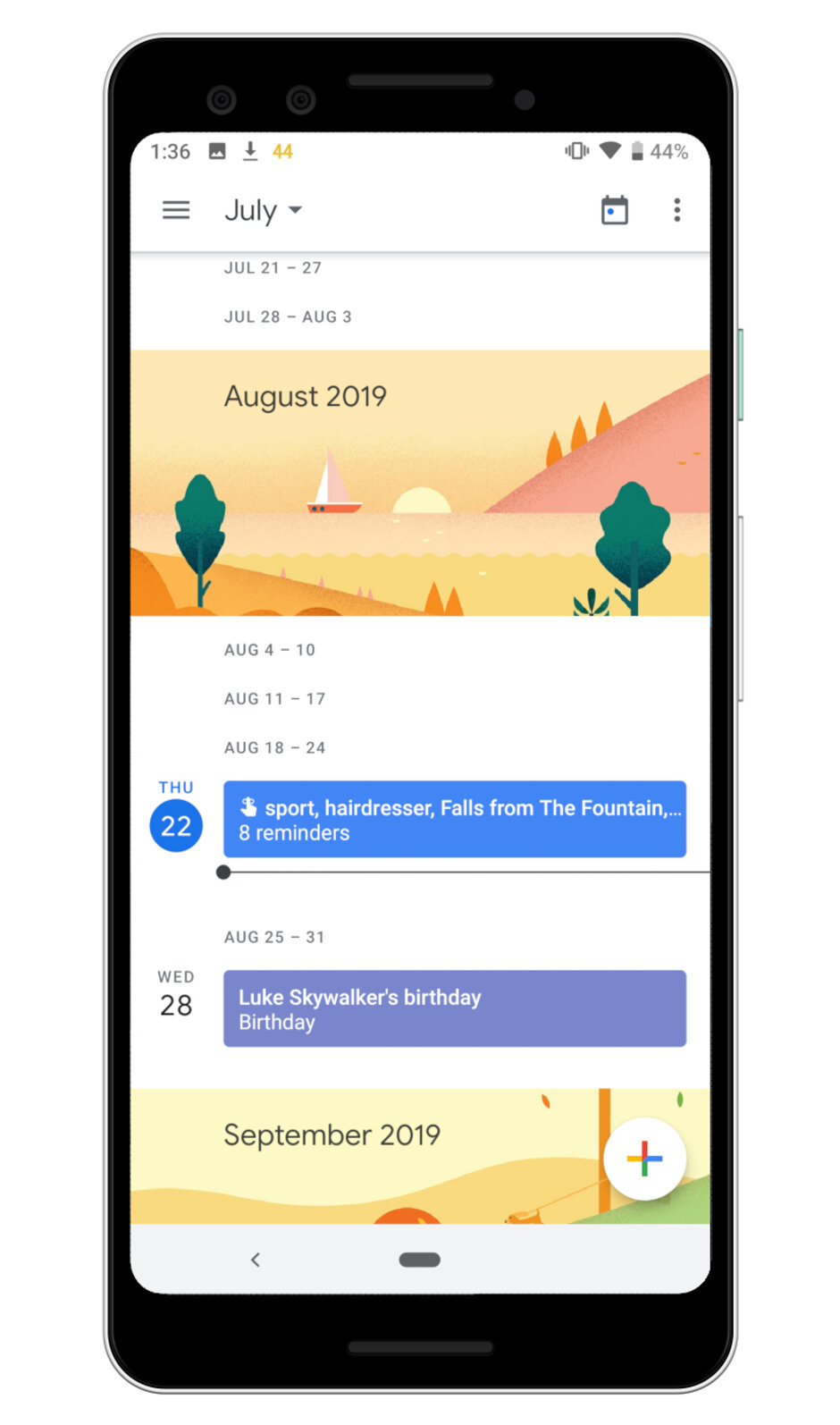
Тот же процесс можно использовать для добавления различных важных ежегодных событий, связанных с вашими друзьями и семьей. В раскрывающемся меню, показанном на шаге 2, вместо «День рождения» можно выбрать добавление годовщины в календарь Google или даже настраиваемое событие по своему вкусу.
Добавление дня рождения в качестве повторяемого напоминания
Если вам определенно нужно запомнить день рождения, даже если это день рождения кого-то, кого нет в вашем списке контактов, или вы просто хотите быстрее добавить напоминание о дне рождения в свой Календарь Google, вот способ:
Шаг 1:
Откройте приложение «Календарь» и нажмите значок «плюс» в правом нижнем углу, затем нажмите «Напоминание».
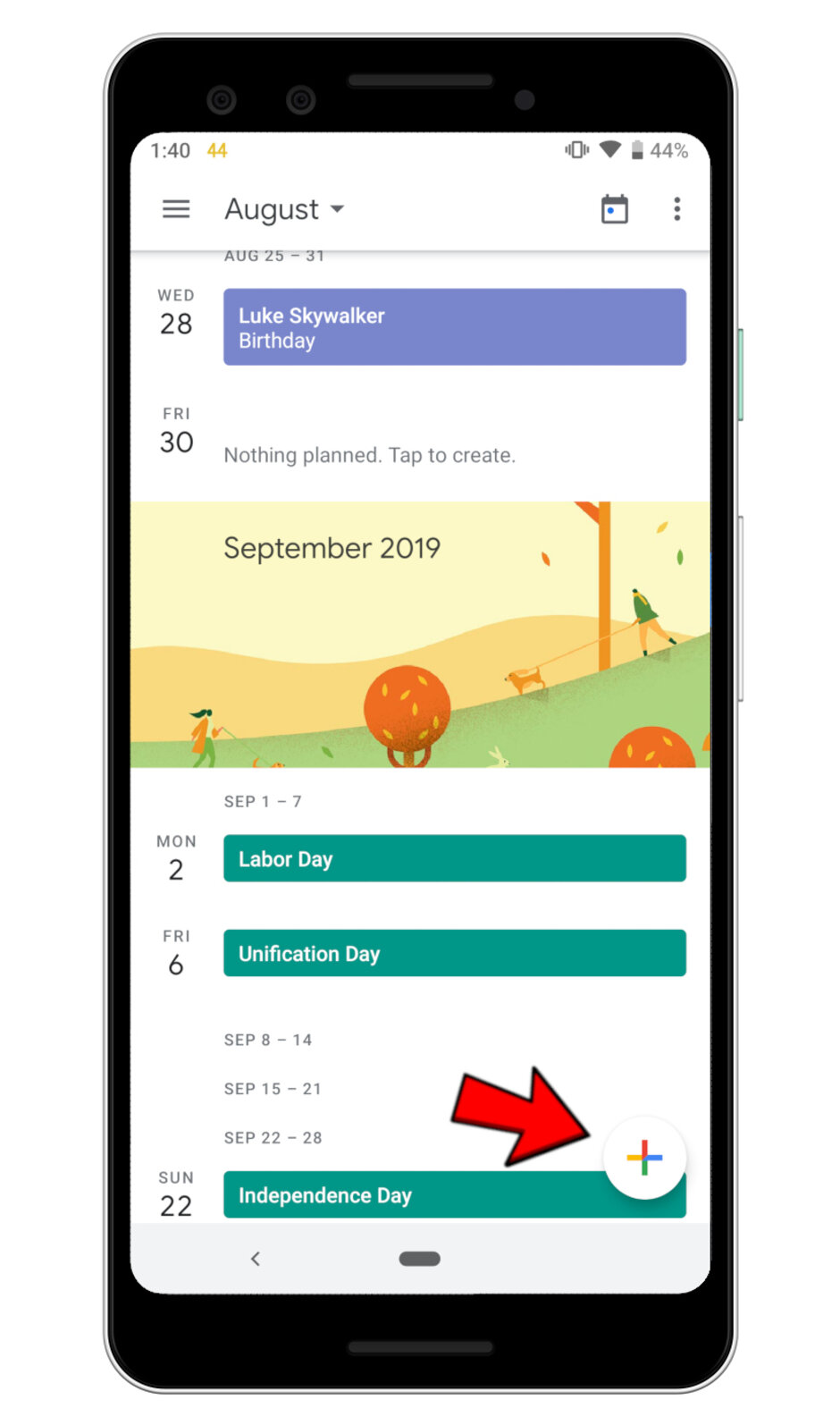
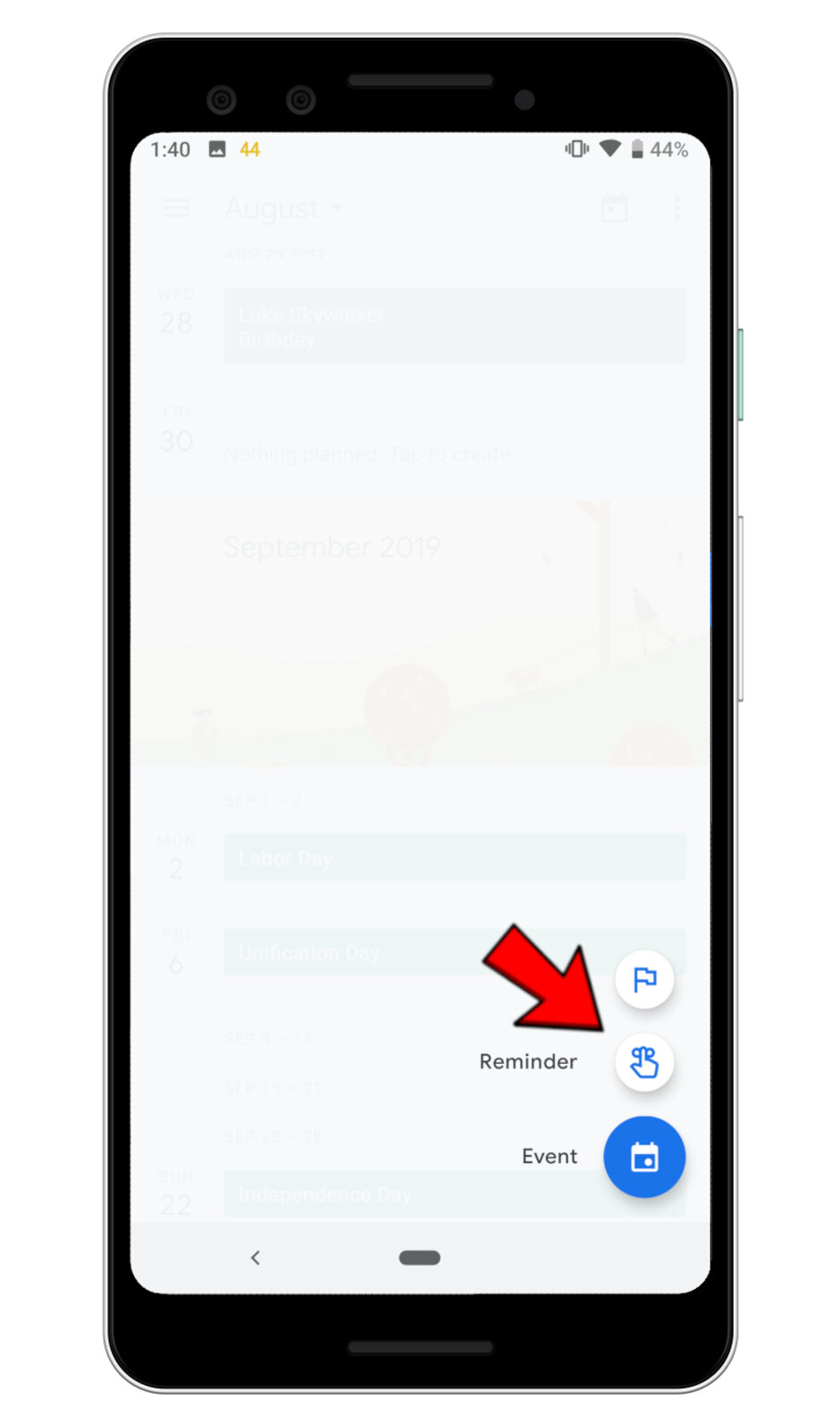
Шаг 2:
Добавьте «[имя человека] день рождения» или что-то подобное в текстовом поле напоминания и выберите дату. Затем нажмите «Не повторять» и выберите «Каждый год».
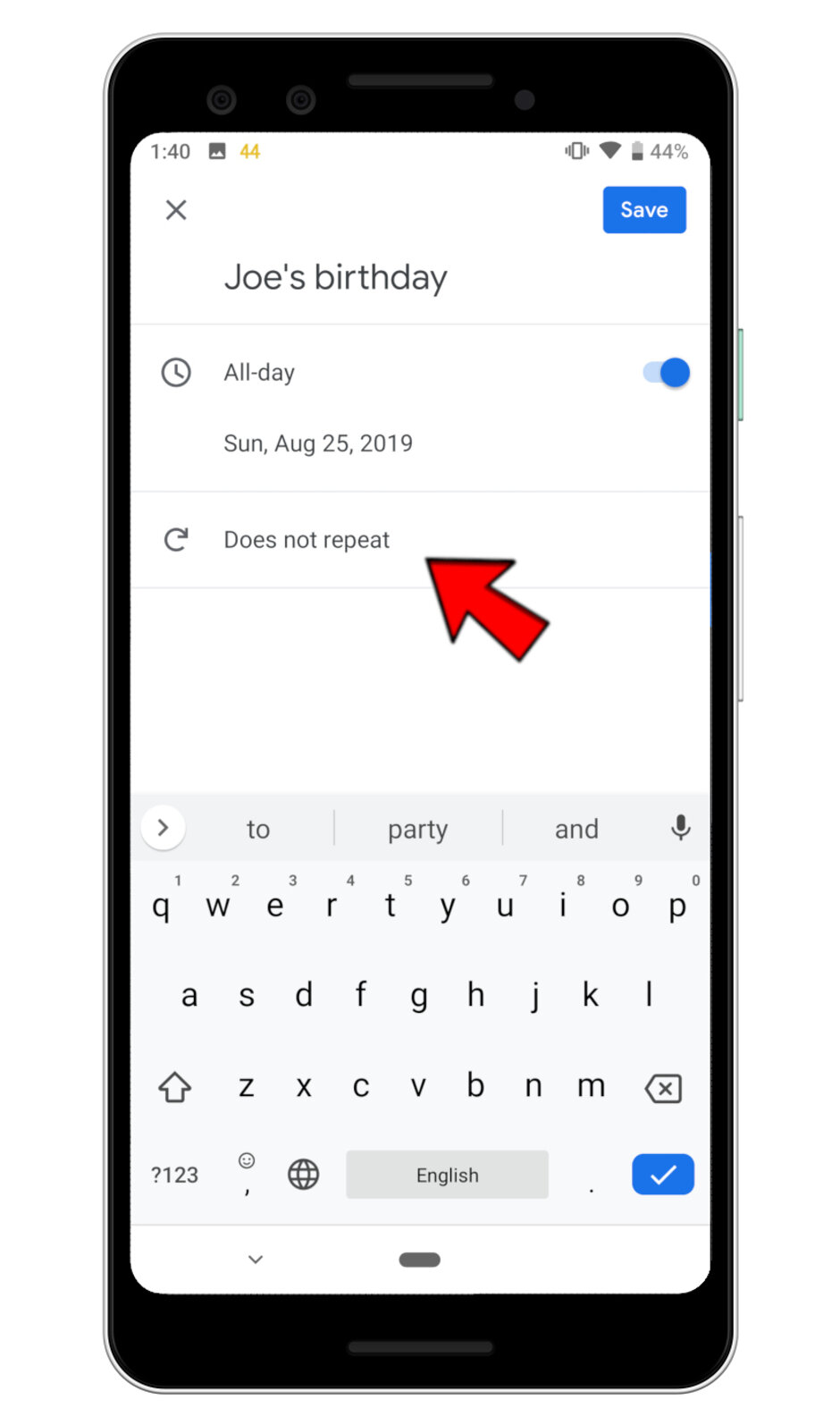
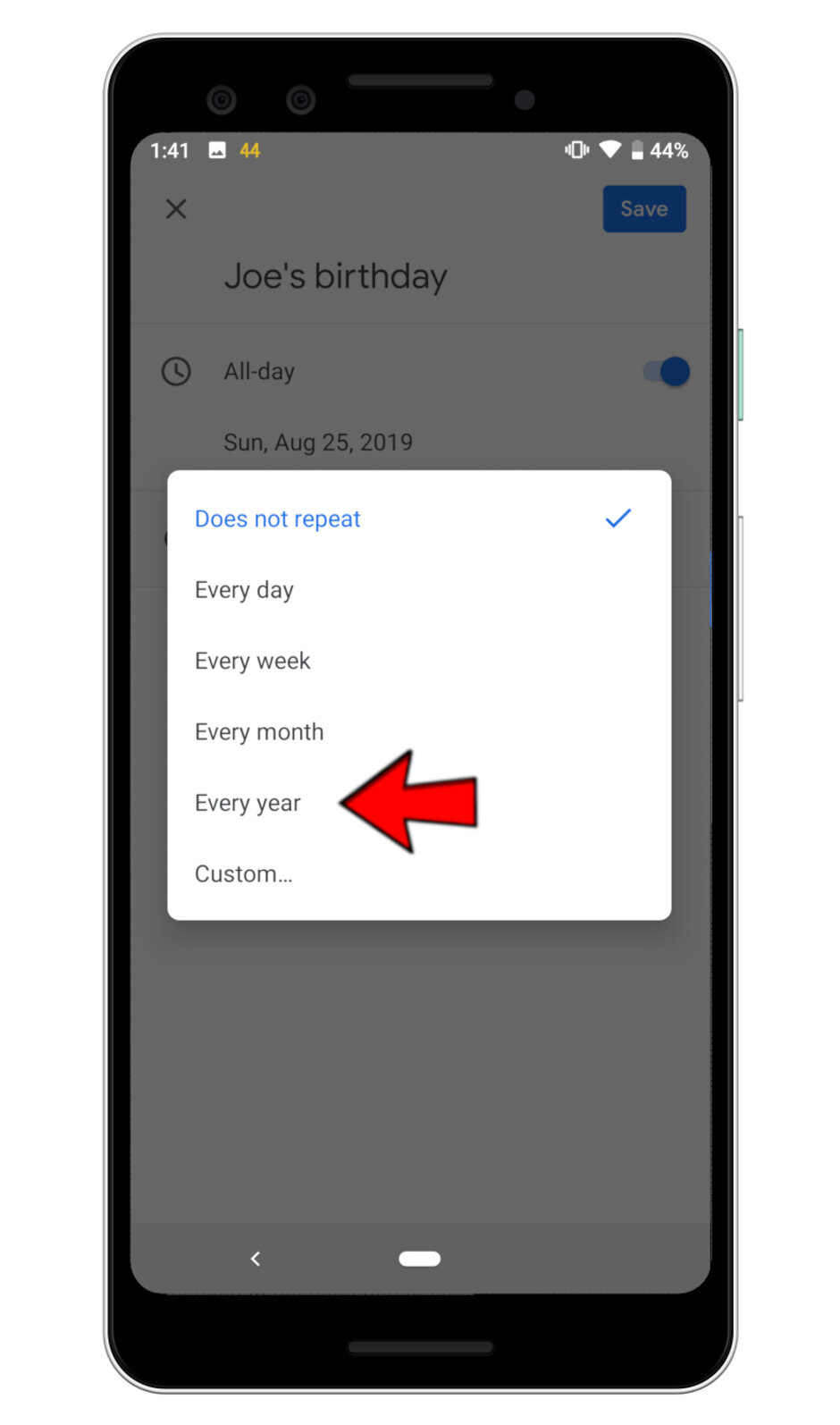
Шаг 3:
Нажмите Сохранить в правом верхнем углу, и все готово.
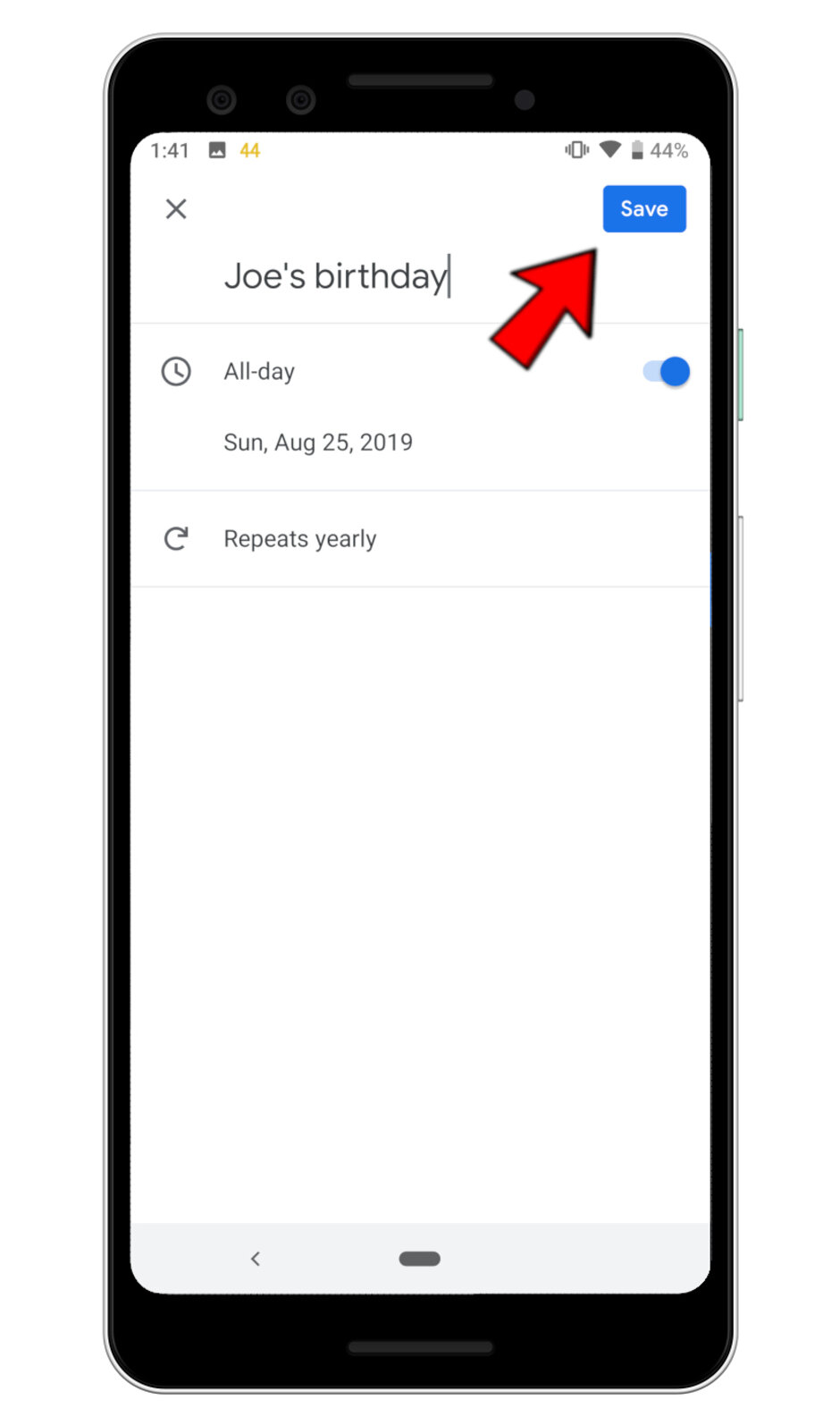
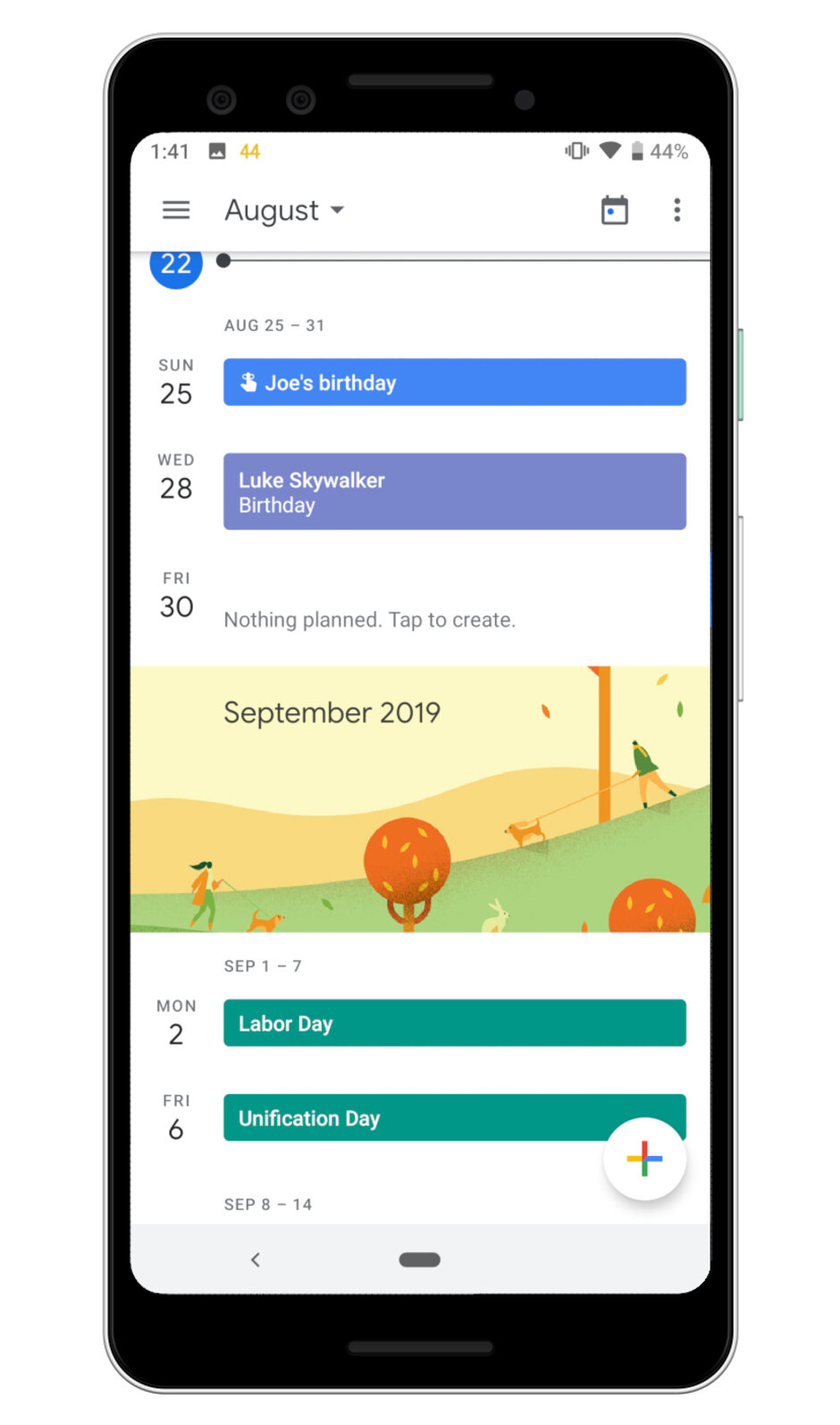
Помните, что вы не можете добавлять напоминания о прошлых датах, поэтому, если день рождения уже прошел в этом году, вам нужно будет перейти к дате следующего года, чтобы добавить ее.

Add comment